การฟอร์แมตฮาร์ดไดรฟ์เป็นสิ่งจำเป็นสำหรับเจ้าของคอมพิวเตอร์ที่ต้องการปรับปรุงและเพิ่มความเร็วในการทำงาน นอกจากนี้ การฟอร์แมตยังช่วยให้คุณแบ่งฮาร์ดดิสก์ออกเป็นพาร์ติชั่น ซึ่งเพิ่มความสะดวกให้กับงาน เรียนรู้วิธีการฟอร์แมตฮาร์ดไดรฟ์ของคุณโดยใช้ซีดี
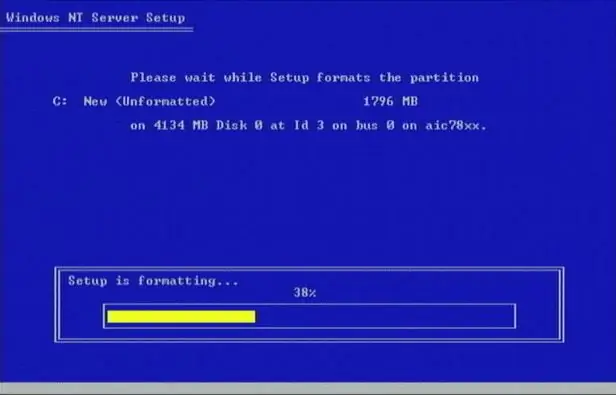
คำแนะนำ
ขั้นตอนที่ 1
ก่อนทำการฟอร์แมต อย่าลืมบันทึกและสำรองข้อมูลทั้งหมดของคุณจากฮาร์ดดิสก์ไปยังสื่อบันทึกข้อมูลอื่น - หลังจากทำการฟอร์แมตแล้ว ข้อมูลทั้งหมดในดิสก์จะถูกลบ
ขั้นตอนที่ 2
คุณสามารถฟอร์แมตฮาร์ดไดรฟ์โดยใช้ซีดี Windows Setup ที่สามารถบู๊ตได้
ขั้นตอนที่ 3
เมื่อเริ่มต้นคอมพิวเตอร์ ให้เข้าสู่ BIOS และตั้งค่า CD-ROM เป็นอุปกรณ์ First Boot จากนั้นใส่แผ่นดิสก์ระบบปฏิบัติการลงในไดรฟ์และรีบูต
โปรแกรมติดตั้งระบบปฏิบัติการเริ่มทำงาน
ขั้นตอนที่ 4
ระบุพาร์ติชั่นใหม่ที่จะติดตั้งระบบโดยใช้ปุ่ม C และลบพาร์ติชั่นก่อนหน้าด้วยปุ่ม D ระบุจำนวนพาร์ติชั่นที่ควรมีไว้หรือกด Spacebar เพื่อกำหนดขนาดโดยอัตโนมัติ
ขั้นตอนที่ 5
จากนั้น หากคุณต้องการติดตั้งระบบปฏิบัติการ ให้ใช้ลูกศรบนแป้นพิมพ์เพื่อเลือกพาร์ติชั่นที่จะเป็นพาร์ติชั่นระบบ เพื่อที่วินโดวส์จะถูกติดตั้งลงในพาร์ติชั่นนั้น
ขั้นตอนที่ 6
โปรดทราบว่าคุณต้องการฟอร์แมตพาร์ติชั่นฮาร์ดดิสก์ เมื่อโปรแกรมถามคุณว่าจะใช้ระบบไฟล์ใดในการฟอร์แมตดิสก์ ให้เลือก NTFS ซึ่งเป็นระบบไฟล์ที่ทันสมัยและเชื่อถือได้ เลือกรูปแบบที่รวดเร็วหรือปกติ ขึ้นอยู่กับว่าคุณต้องการตรวจสอบดิสก์สำหรับองค์ประกอบที่เสียหายและไม่ถูกต้อง หรือคุณต้องการจัดรูปแบบโดยไม่ตรวจสอบ
ขั้นตอนที่ 7
ทำตามคำแนะนำบนหน้าจอและรอให้การตรวจสอบและการจัดรูปแบบเสร็จสมบูรณ์

